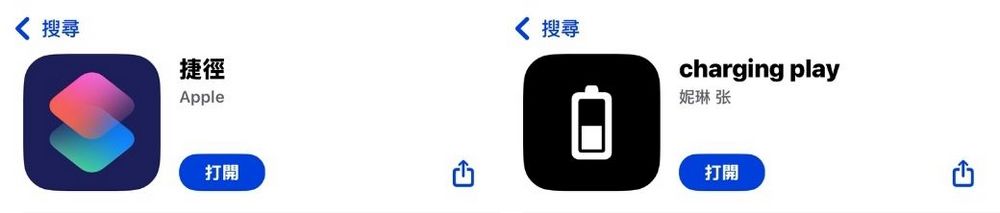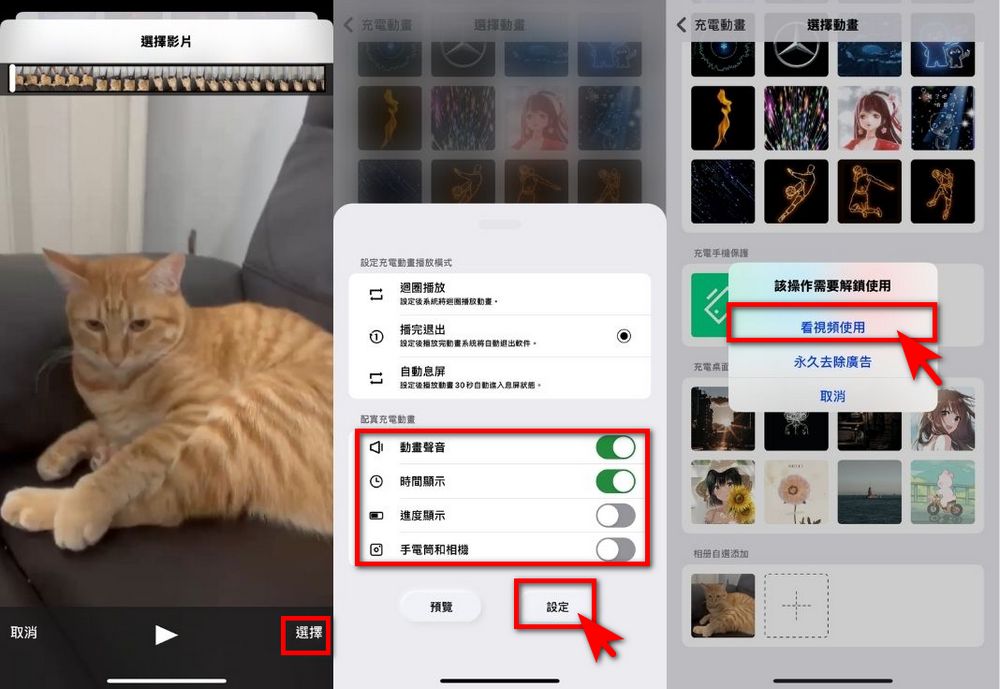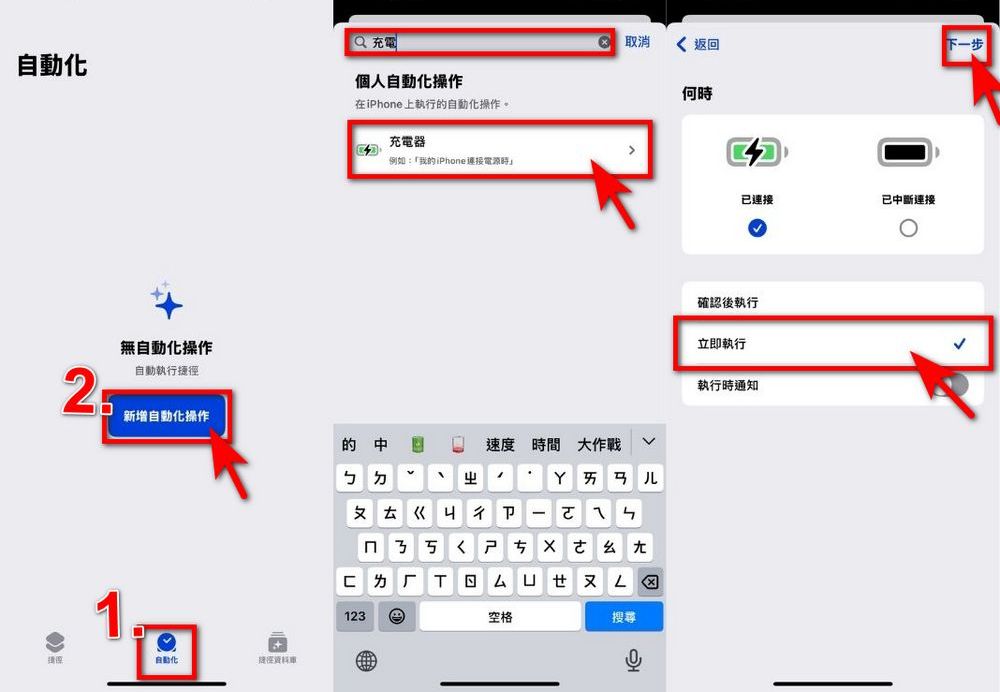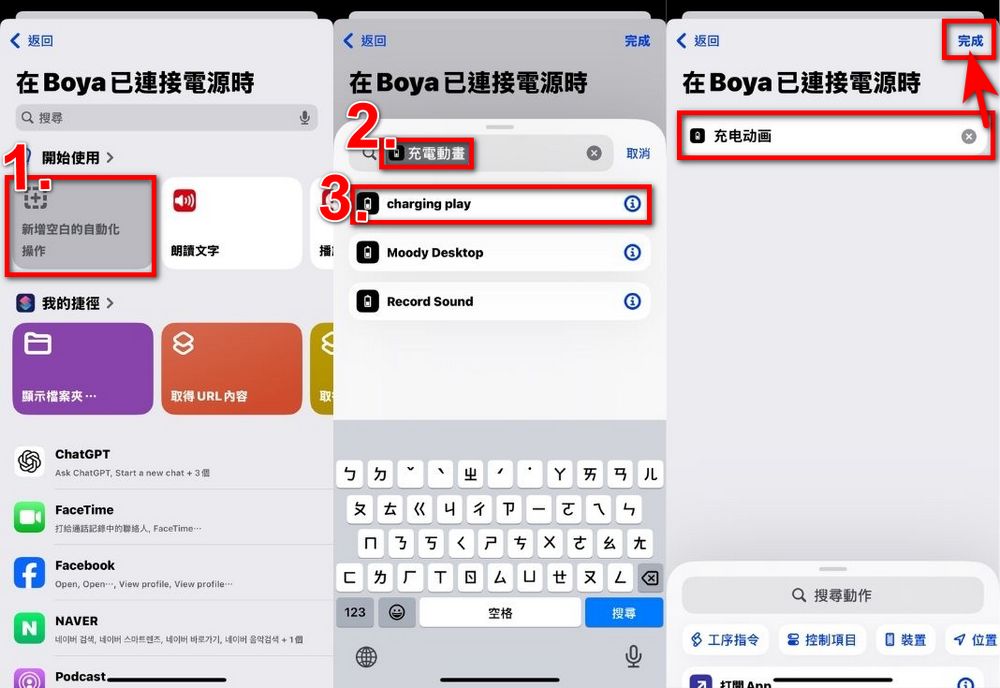我們之前做過很多如何使用 Apple 捷徑 APP 的教學,像是一鍵開啟神盾和 Google 地圖、搶先體驗GPT-4o 的影片錄影辨識等等。今天來教大家如何使用蘋果捷徑快速設定 iPhone、iPad 充電動畫,操作起來非常簡單,跟著做就可以得到像下方影片畫面的效果喔!

iPhone 充電動畫設定教學:使用 Apple 捷徑輕鬆打造個性化充電畫面
今天來教大家如何使用一個 APP 和蘋果的捷徑 APP 就能設定 iPhone 和 iPad 充電動畫,首先需要先去 App Store 下載名叫「charging play」的 APP。charging play 提供大家免費使用,不過需要觀看廣告,可以接受的朋友在進行下載喔下方提供連結,直接點擊前往即可。
前往 App Store 下載 charging play
下載完的朋友就可以打開 charging play 開始進行設置,打開後點擊更換充電動畫 → 相冊自選添加,接著選擇要使用圖片還是影片來作為你的 iPhone 或 iPad 的充電動畫。
選擇好之後就會跳轉到你的照片讓你選擇設置為充電動畫的內容,建議大家先裁剪出要使用的片段,因為 charging play 會根據你選擇的片段長度完整播放內容,選好影片後點擊「選擇」。接著就是設定充電動畫的播放模式,建議大家可以將下方四個選項都打開,方便你設定好充電畫面之後更好操作手機。選擇好要使用的選項後點擊「設定」,點擊看視頻使用就設定完成了你的充電動畫。
設定完充電動畫之後就是前往捷徑,點擊自動化 → 新增自動化操作 → 搜尋「充電器」 → 充電器 → 立即執行 → 下一步。
接著點擊新增空白的自動化操作 → 搜尋「充電動畫」 → charging play → 充電動畫,這樣就設定完你的 iPhone 充電動畫了。
之後只要你插上電源,你的 iPhone 就會跳出你設定的充電動畫,是不是很可愛呢?有興趣的朋友可以自行前往設定喔~